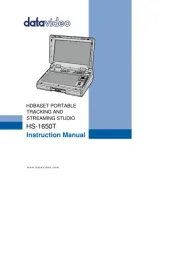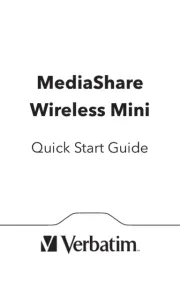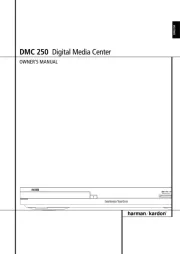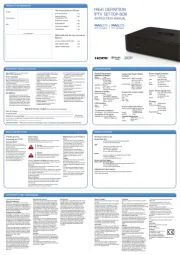Conceptronic CMED3PLUS Manual
Læs gratis den danske manual til Conceptronic CMED3PLUS (131 sider) i kategorien Medieafspiller. Denne vejledning er vurderet som hjælpsom af 11 personer og har en gennemsnitlig bedømmelse på 3.6 stjerner ud af 6 anmeldelser.
Har du et spørgsmål om Conceptronic CMED3PLUS, eller vil du spørge andre brugere om produktet?

Produkt Specifikationer
| Mærke: | Conceptronic |
| Kategori: | Medieafspiller |
| Model: | CMED3PLUS |
| Produktfarve: | Sort |
| Kompatible hukommelseskort: | CF, MMC, SD |
| Understøttede lydformater: | Ikke understøttet |
| Understøttede billedformater: | Ikke understøttet |
| Fjernbetjening inkluderet: | Ja |
| Forbindelsesteknologi: | Ledningsført |
| Video komprimeringsformater: | AVI, VOB, XviD |
| Grænseflade: | USB 2.0 |
Har du brug for hjælp?
Hvis du har brug for hjælp til Conceptronic CMED3PLUS stil et spørgsmål nedenfor, og andre brugere vil svare dig
Medieafspiller Conceptronic Manualer
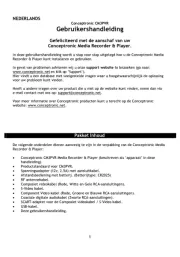

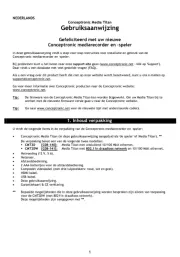
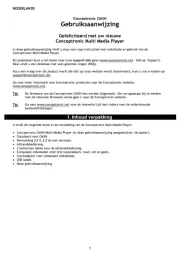

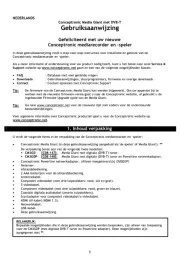
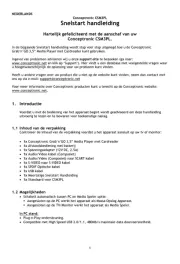
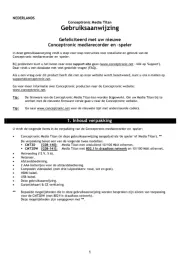
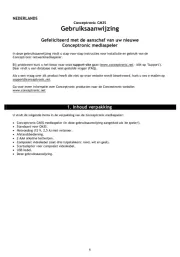
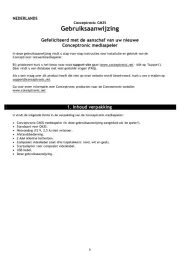
Medieafspiller Manualer
- Trust
- Nokia
- Cambridge
- Humax
- Luxman
- Netgear
- Teufel
- Popcorn Hour
- Loewe
- Taga Harmony
- DXG
- Reloop
- Tizzbird
- Denon DJ
- Teac
Nyeste Medieafspiller Manualer